Cài đặt các chế độ time lapse ghi lại mọi khoảnh khắc đẹp
Timelapse hiện nay được ứng dụng nhiều trong các hoạt động điện ảnh và truyền thông. Với mỗi mục đích quay chup khác nhau mà cần những thủ thật và cài đặt chế độ time lapse phù hợp.
Mục lục
Đối với chế độ M
Hãy chọn một giá trị exposure phù hợp cho cảnh chụp và giữ cố định các thông số khác như tốc độ và khẩu độ cho tất cả các khung hình. Khi ánh sáng của môi trường thay đổi, sẽ rõ ràng thấy sự thay đổi này. Nếu sử dụng chế độ Auto, Av hoặc Tv, các khung hình sẽ có độ sáng đồng đều hoặc không đồng đều, không liền mạch và không thể nhận thấy sự biến đổi “mượt mà” khi ánh sáng tự nhiên thay đổi.

Cài đặt Chế độ time lapse ISO
ISO nên được giữ cố định trong suốt quá trình chụp, chỉ khi chuyển sang một cảnh khác thì mới cần thay đổi. Thông thường, người ta khuyên bạn nên chụp ảnh ở ISO thấp nhất để giảm nhiễu, điều này là hợp lý. Tuy nhiên, nếu bạn phải chụp trong điều kiện ánh sáng yếu và cần mở khẩu độ tối đa mà vẫn chưa đủ sáng, đừng ngại tăng ISO lên 1.600. Dù có nhiễu, khi bạn resize kích thước khung hình từ 2K/3K/4K/5K xuống Full HD (1920 px), nó cũng sẽ giúp giảm nhiễu. Bên cạnh đó, tiết tấu của timelapse rất nhanh, và sự tập trung của người xem sẽ không cho phép nhận thấy nhiễu. Timelapse giúp rút ngắn khoảng thời gian của thiên nhiên và tạo ra sự cảm xúc cho người xem.
White Balance (WB)
Không nên sử dụng Auto White Balance vì nó dễ làm cho các khung hình có tông màu khác nhau, dẫn đến việc video cuối cùng có màu sắc không đồng nhất. Khi chụp Time-lapse, bạn có thể chọn độ phân giải cao nhất trên máy ảnh để tạo ra video với độ phân giải 4K hoặc 5K, tuy nhiên, bạn nên chụp ảnh định dạng JPEG thay vì RAW để tránh tốn dung lượng thẻ nhớ, pin và không gây chậm máy khi lưu file. Tùy chọn chất lượng ảnh nên được đặt ở mức S (tương đương với 2K pixel) nếu bạn muốn tạo video Time-lapse với độ phân giải Full HD.

Auto focus (AF) hay Manual Focus (MF)
Về khâu lấy nét, nên sử dụng Manual Focus (MF) thay vì Auto Focus (AF) để tránh sự khác biệt về độ sâu trường ảnh giữa các khung hình và tiết kiệm thời gian và pin. Tuy nhiên, bạn nên sử dụng AF trước khi chụp và sau đó chuyển sang MF để có thể điều chỉnh nét theo ý muốn. Nếu bạn có thể lấy nét bằng tay bằng MF thì sẽ tốt hơn, giúp bạn thực hiện các thủ thuật khác ở phần 9a.
Exposure time vs. Time interval
Khi thiết lập thời gian chụp, bạn nên giảm thời gian trễ giữa các khung hình để tạo ra video mượt hơn. Exposure time (thời gian tiếp xúc với ánh sáng) nên được chỉnh sao cho gần bằng Time interval (thời gian giữa hai khung hình). Ví dụ, nếu exposure time là 1,6 giây, thì time interval nên được đặt ở mức 2 giây để cho phép máy ảnh “nghỉ ngơi” khoảng 0,4 giây trước khi chụp khung hình tiếp theo.
FPS (khung hình trên giây):
Đây là một yếu tố quan trọng ảnh hưởng đến chất lượng của một Thước phim timelapse. Thông thường, tôi thường chọn 25-30 FPS. Tuy nhiên, khi quay những cảnh có chuyển động nhanh, bạn nên chỉ sử dụng FPS cao khi thời gian delay giữa các khung hình thực sự ngắn, nếu không sẽ gây cho người xem cảm giác chóng mặt. Trong khi đó, khi quay những cảnh chậm như hoa nở, bạn cần thiết lập thời gian delay tương đối dài (từ 5-10 phút) để bắt được sự thay đổi chậm rãi của hoa. Việc quyết định FPS phải được đưa ra ngay từ khi bắt đầu chụp Time-lapse, vì nó sẽ ảnh hưởng đến tốc độ tổng thể của cả clip, từ đó giúp bạn quyết định exposure time và time interval phù hợp.
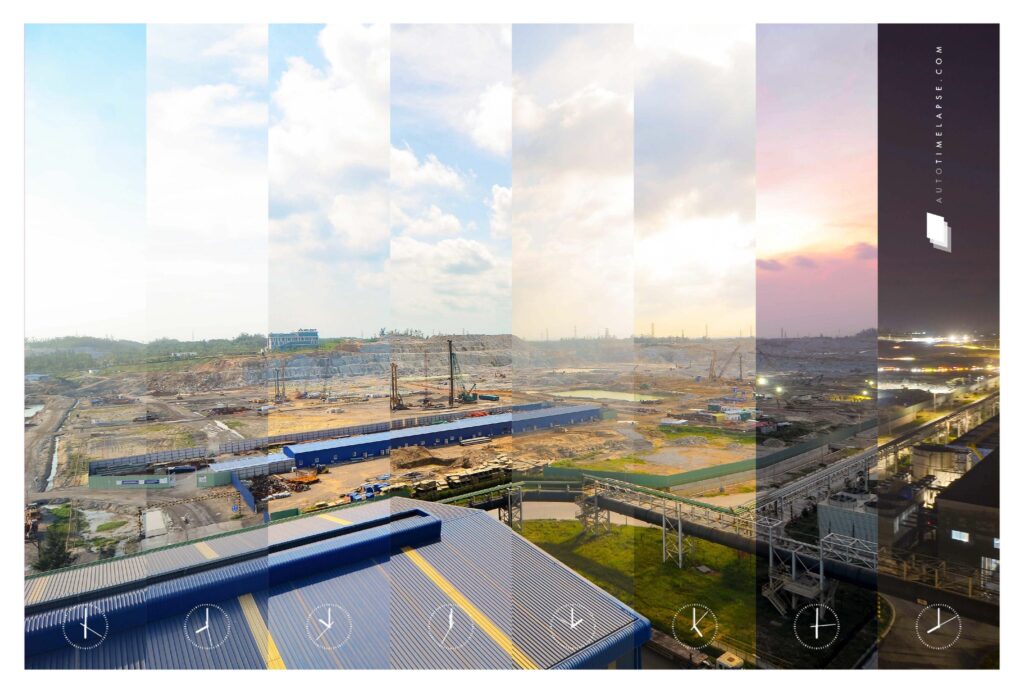
Tham khảo một số cài đặt cơ bản khi sử dụng remote timer
Chụp phong cảnh ban đêm: thời gian phơi sáng (exposure time) 1.6 giây, khoảng thời gian giữa hai lần chụp (time interval) 2 giây.
Chụp phong cảnh đường phố ban ngày: exposure time 1/100 giây hoặc 1/20 giây (để có motion blur), time interval 1 giây.
Chụp hoa nở: exposure time 1/60 giây, time interval từ 5 đến 10 phút.
Chụp cảnh mây: exposure time 1/60 giây, time interval từ 2 đến 5 giây.
Chụp thác nước để tạo hiệu ứng motion blur: exposure time 0.5 giây, time interval 1 giây.
Chụp công trường hoặc cảnh dàn dựng sân khấu: exposure time 1/50 giây, time interval từ 5 giây trở lên.
Chụp dòng người di chuyển để tạo hiệu ứng motion blur: exposure time từ 0.6 đến 1.6 giây, time interval từ 1 đến 2 giây trở lên.
Autotimelapse - Giải pháp cập nhật tiến độ xây dựng công trình
Hotline: (+84)886885808 – (+84)888985808
Địa chỉ: Tòa nhà D8, Đại học Bách Khoa Hà Nội, Trần Đại Nghĩa, Hà Nội, Việt Nam
Email: autotimelapsevn@gmail.com
Youtube: https://www.youtube.com/channel/UCgRFxKxd2vt5gn_mbS1sJgA

